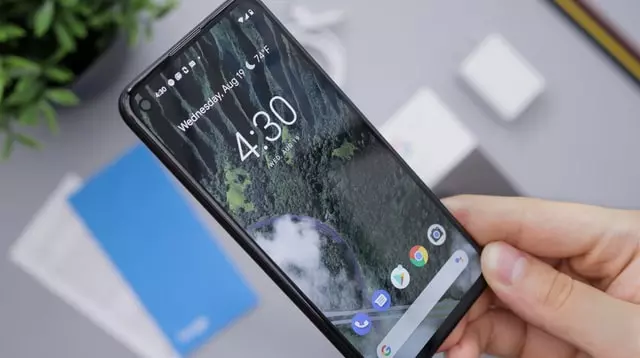Днешните мобилни устройства с Android съхраняват огромно количество информация, която е необходима на потребителя. Освен това смартфоните се превърнаха във финансов терминал; можете да използвате телефона, за да плащате в магазина, да правите парични преводи и да общувате в социалните мрежи, така че смартфоните са незаменими за човека. За да защитите телефона си от неоторизиран достъп, има няколко начина за защита на устройството. Загубата на достъп до съвременен смартфон с Android изисква много усилия.
Методи за отключване, задаване на парола в телефона с Android.
Можете да използвате три системи за отключване.
- Графичен клавиш (свързване на няколко точки с линия) или цифров код, наличен във всички телефони
- Пръстови отпечатъци (не се предлага на всички телефони)
- Face Id – разпознаване на лицето на собственика (не е налично във всички телефони)
Желателно е да се използват възможно най-много възможности за отключване.
Но има ситуации, в които потребителят губи достъп до устройството. Възниква контравъпрос: как да отключите телефона с Android, ако забравите паролата, и дали това може да стане, без да се повредят вътрешните данни.
Как да отключите телефона си с Android, ако сте забравили паролата
Трябва да знаете, че съвременните телефони спазват следните правила за сигурност: Ако не можете да отключите телефона си или забравите паролата или шаблона на екрана, ще трябва да изтриете цялата информация от телефона си. Разбира се, ще имате възможност да изберете дали да запазите мрежовите, езиковите и общите настройки или да изтриете телефона напълно; тогава той е като изваден от кутията.
Трябва ли да запомням паролата или модела?
Разбира се, след актуализиране на софтуера или рестартиране на телефона стандартната процедура е да се уверите, че притежавате телефона; трябва да въведете парола или шаблон на екрана. Едва след това пръстовият отпечатък или Face ID ще започнат да работят.
Няма нищо срамно в това да забравите паролата за заключване на смартфона си. Особено ако тя не е комбинация от цифри, а сложна комбинация от различни символи или труден графичен ключ. Откакто хората почти са спрели да ги използват, предпочитайки биометричните данни, мозъкът е изместил тези спомени като несъществени. А и защо да пазите в паметта си нещо, което почти не ви е необходимо? Но ключовата дума тук е „почти“. Както казах, рано или късно ще ви трябва парола.
А сега да преминем директно към практиката – какво да направите, ако спешно трябва да използвате смартфона си и на екрана се появи досадното съобщение „Отключи това устройство“ или „Този телефон е заключен“?
По-стари версии на Android
Първо, спрете да се паникьосвате и спокойно извадете картата с памет, ако има такава. След това се уверете, че смартфонът има достъп до интернет чрез Wi-Fi мрежа или мобилна тарифа (първият вариант е за предпочитане). Накрая се пригответе и започнете да следвате внимателно и точно инструкциите по-долу.
Как да отключите телефона си с помощта на акаунта си в Google
Някои устройства с Android 4.4 и по-стари версии на операционната система позволяват да отключвате заключването на екрана с помощта на профила си в Google. При условие че устройството ви е свързано с интернет.
За да проверите дали смартфонът ви поддържа този метод, въведете пет пъти парола, ПИН код или картинен ключ. След пет некоректни опита за отключване трябва да видите съобщението „Забравили сте паролата си?“ или подобен подкана. Докоснете го и въведете потребителското име и паролата на акаунта в Google, с който е синхронизирано вашето устройство. Ако версията на Android е по-нова, телефонът ще бъде блокиран от въвеждане на паролата за известно време. В такъв случай няма да можете да отключите телефона си.
Това е всичко; потребителят получава незабавен достъп до мобилното си устройство. Версиите на операционната система над Android 5 не разполагат с тази функция.
Струва ли си да опитате да използвате функцията Smart Lock
Функцията Smart Lock автоматично премахва заключването на екрана, когато е изпълнено определено изискване. Например, ако устройството се намира в дома ви или ако друго ваше устройство се свърже с него чрез Bluetooth.
Можете да използвате тази функция само ако предварително сте я активирали и сте избрали състояние на заключване. В този случай направете това. Например, активирайте безжичния модул на двете джаджи, ако сте задали автоматично отключване при свързване на доверено Bluetooth устройство. Когато връзката се осъществи, ще можете да получите достъп до телефона си, без да въвеждате ПИН код, парола или ключ.
Този метод е неподходящ, ако Smart Lock не е бил настроен предварително или ако не можете да изпълните определено условие.